いつも『MILU』をご利用いただき、誠にありがとうございます。
インストール版またはランチャー版『MILU』をご利用のメンバー様が、
ゲームプレイに使用するファイルの更新についてご案内をさせていただきます。
11月11日(水)の定期メンテナンスにて、
『MILU』の起動に関連したファイルの電子署名の更新を行わせていただきました。
今まで通り、ゲームの起動をしていただきますと、セキュリティソフトによっては
『MILU』のゲームファイルが、問題のある可能性のあるファイルとして誤認されてしまう場合がございます。
万が一、『MILU』のゲームファイルが、
問題のある可能性のあるファイルとして誤認されてしまったメンバー様につきましては、
セキュリティソフト内で『MILU』の「検出除外設定 (ホワイトリスト登録)」をしていただくことで、
今後も問題なくご利用いただけますので、お試しくださいますよう、お願い申し上げます。
【対象ファイル】
・ ~MILU.exe.
・ Launcher.exe
・ MILUService.exe(新ランチャー版)
・ Launcher.exe(新ランチャー版)
※「 電子署名 」とは、プログラムの開発元や動作の安全性を外部機関より保証するための署名の事となり、
電子署名の更新時に、何らかの原因によりセキュリティソフトやMicrosoft(InternetExplorer)などに誤検出される場合がございます。
<PCセキュリティソフトにおける『MILU』の検出除外設定の例>
「アバスト アンチウィルス」における設定方法を一例としてご紹介いたします。
(1) アバストのコントロールパネルを開いて、「設定」をクリックする。
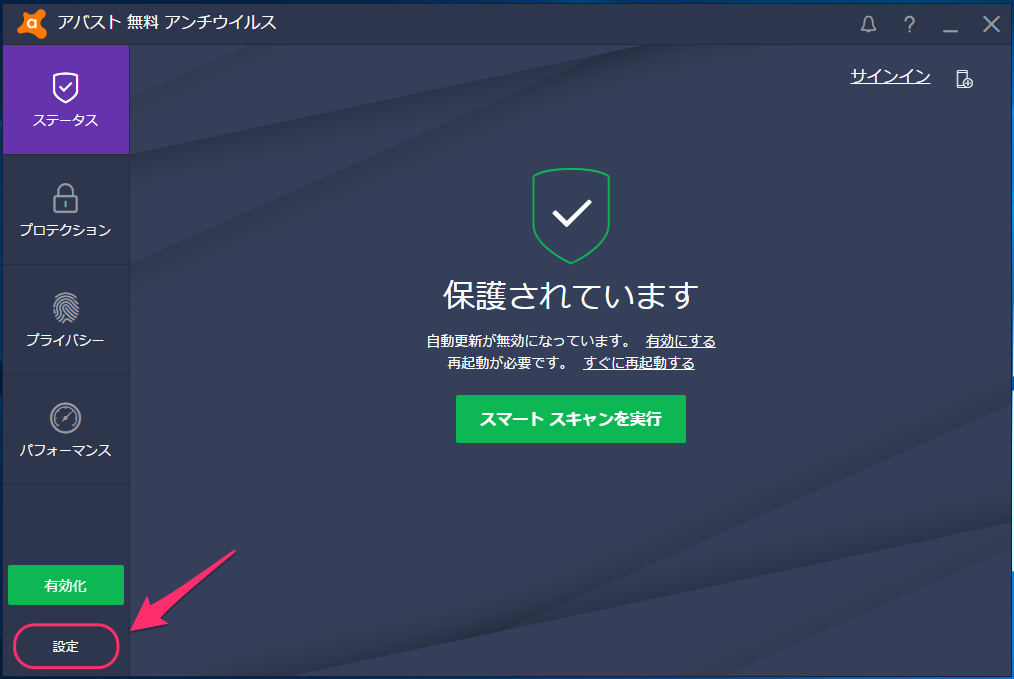
(2)「一般」メニューの「スキャンからの除外」をクリックする。
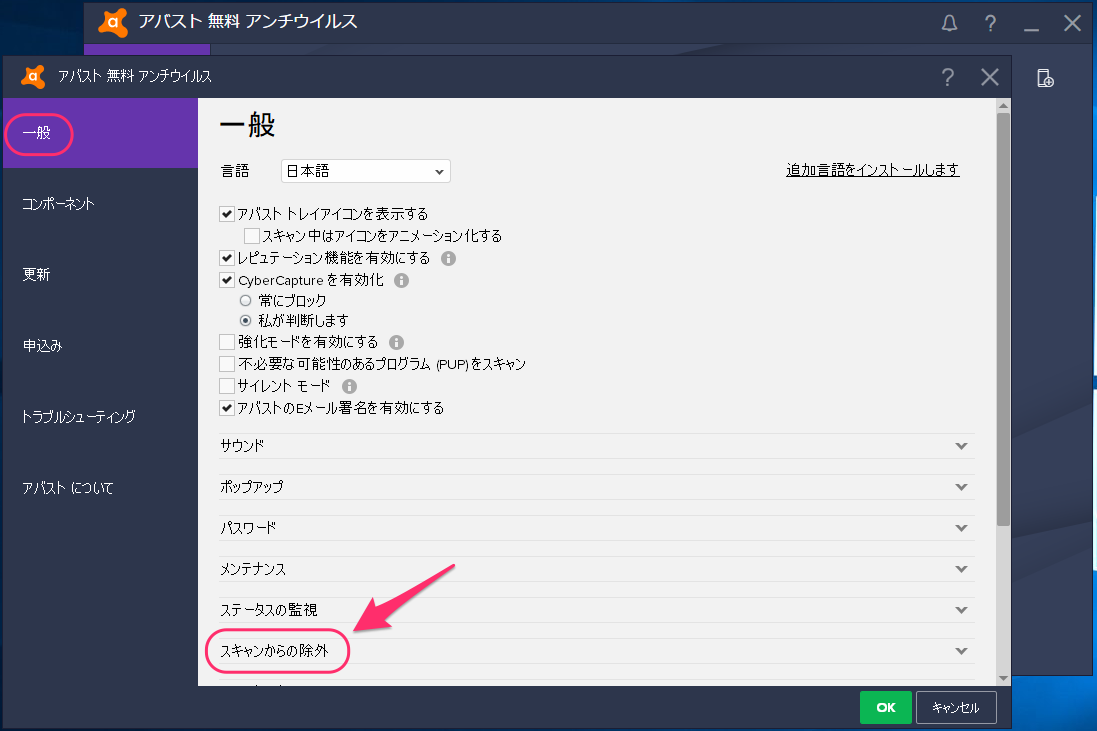
(3)「スキャンからの除外」の項目内の「参照」ボタンをクリックする。
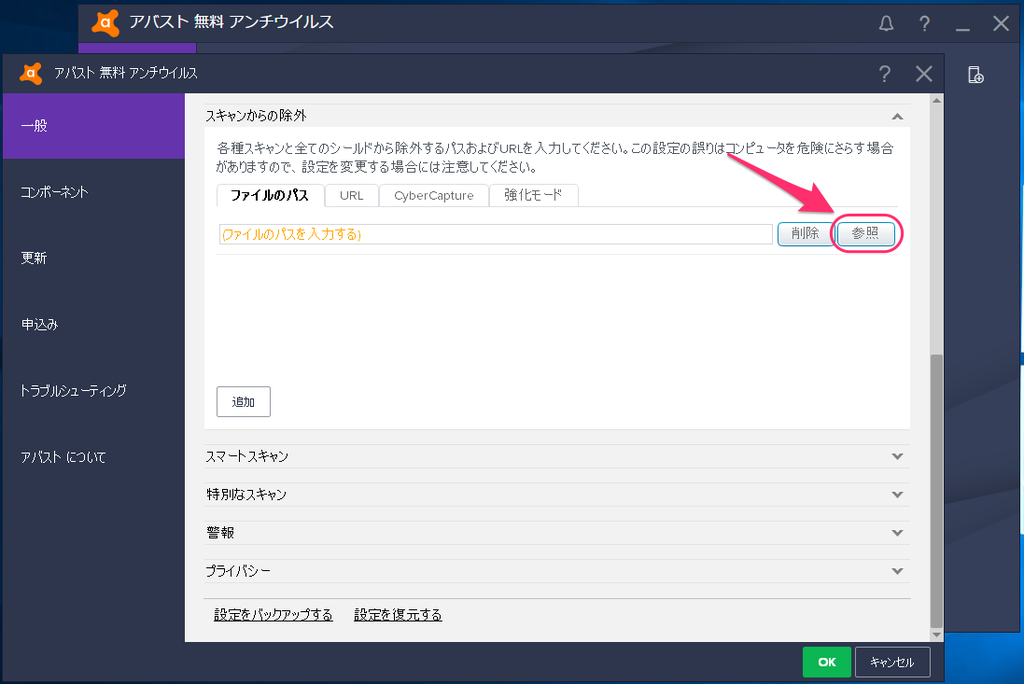
(4)「領域の選択」というウィンドウの中で、
「C:」→「Program Files または Program Files (x86)」→「Grateful Days」の順番でダブルクリックし、「MILU」のフォルダにチェックマークを入れる。
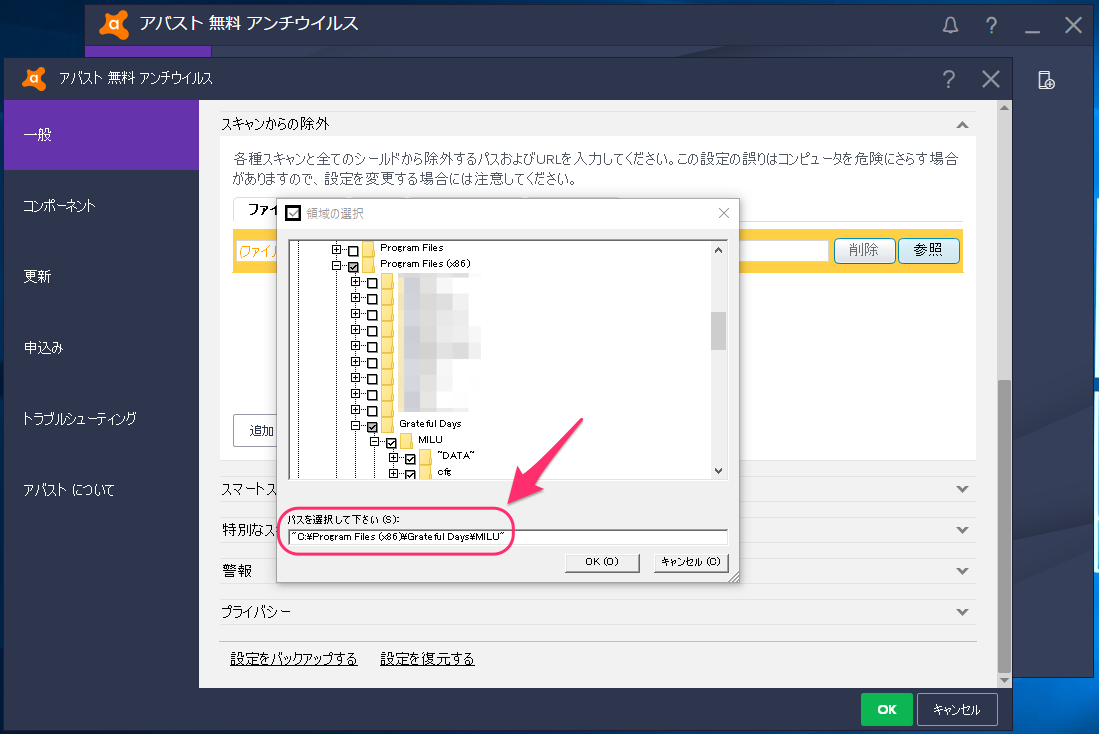
「パスを選択して下さい」という枠内が以下の画像と同様になっていることを確認し、問題なければ「OK」ボタンをクリックする。
(5) 右下の「OK」ボタンをクリックして設定を保存すれば完了です。
アバストのコントロールパネルを右上の「X」ボタンで閉じてください。
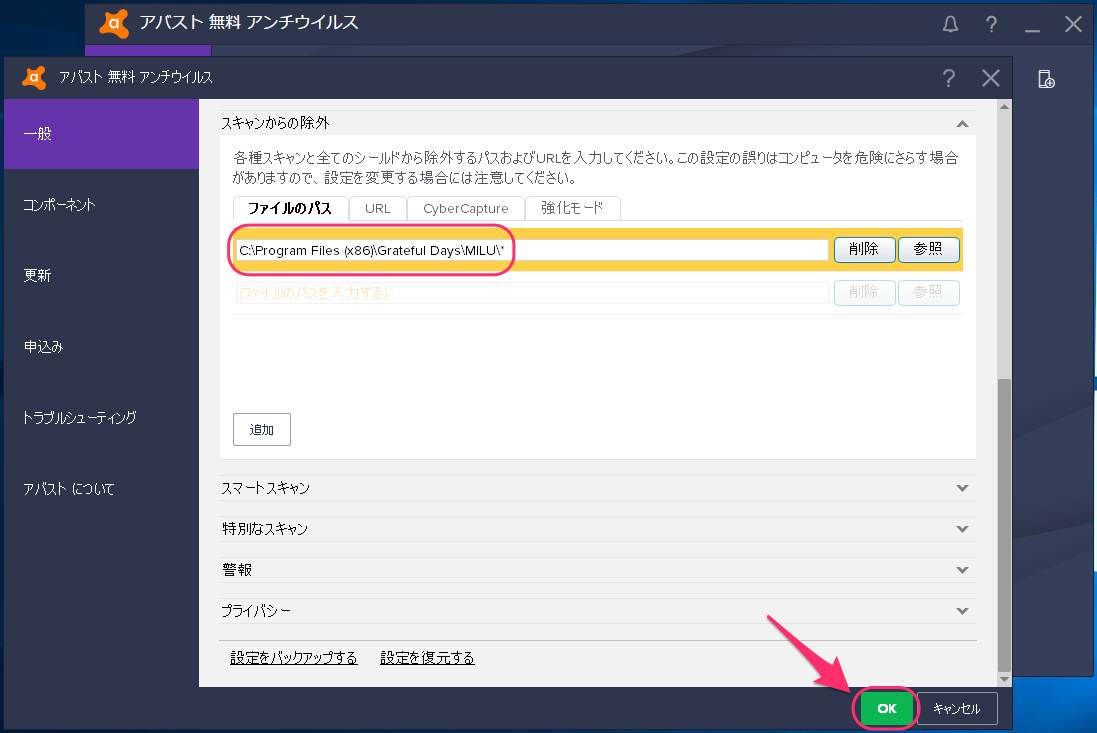
※すべてのPCセキュリティソフトウェアが同じ設定方法というわけではございませんが、同様の設定内容がございますので、ご確認ください。
※ご利用中のPCセキュリティソフトの動作や設定方法については、セキュリティソフトの販売元様またはメーカー様にお問い合わせいただくか、
ホームページなどで情報をご確認ください。
※弊社にて一定の事前にチェックを行っておりますが、メンバー様がご利用の全てのセキュリティソフトウェアについて、
動作確認や設定のサポート対応等をすることはいたしかねますことを、何卒ご了承くださいますよう、お願い申し上げます。
上記の件に関しまして、何かご不明な点が御座います際には、
お手数をおかけしますが、サポートの問い合わせより、
ご連絡下さいますよう、ご協力をお願い申し上げます。
《ご連絡方法》
『MILU』の公式ページより、
「サポート」→「お問い合わせ」→「日本サーバー」にチェックを入れ、
カテゴリー「ご意見・ご要望」→「その他」を選択して頂き、
下の「お問い合わせフォームはこちら」よりお送り下さい。
今後とも『MILU』を何卒よろしくお願い申し上げます。
『MILU』開発・運営チーム
|